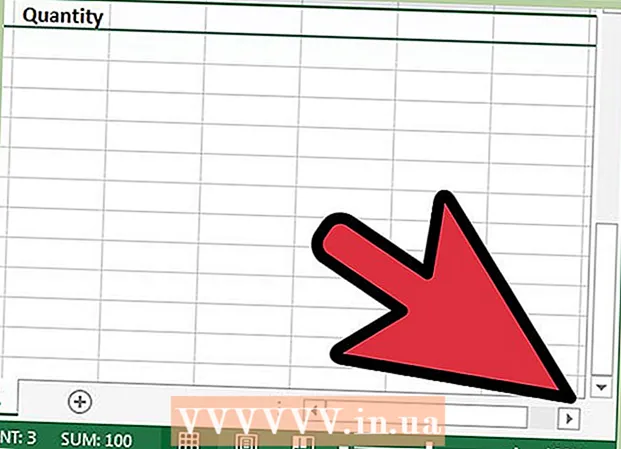நூலாசிரியர்:
Roger Morrison
உருவாக்கிய தேதி:
25 செப்டம்பர் 2021
புதுப்பிப்பு தேதி:
1 ஜூலை 2024

உள்ளடக்கம்
- அடியெடுத்து வைக்க
- 5 இன் முறை 1: பேபால் பயன்படுத்துதல்
- 5 இன் முறை 2: ஆப்பிள் பே அல்லது ஆண்ட்ராய்டு பேவைப் பயன்படுத்துதல்
- 5 இன் முறை 3: ரொக்கமாக செலுத்தவும்
- 5 இன் முறை 4: டெபிட் கார்டைப் பயன்படுத்துதல்
- 5 இன் 5 முறை: Paytm Wallet அல்லது Airtel Money ஐப் பயன்படுத்துதல்
- உதவிக்குறிப்புகள்
உபெரைப் பயன்படுத்த உங்களிடம் கிரெடிட் கார்டு இருக்க வேண்டும் என்பது பொதுவான தவறான கருத்து. உங்களிடம் சரிபார்ப்புக் கணக்கு இருந்தால், அதை உங்கள் பேபால் கணக்கில் இணைத்து, உங்கள் சவாரிகளுக்கு (பங்கேற்கும் நாடுகளில்) பணம் செலுத்த அதைப் பயன்படுத்தலாம். அண்ட்ராய்டு பே, கூகிள் பே மற்றும் பேடிஎம் போன்ற பல டிஜிட்டல் வாலெட்களையும் உபெர் ஏற்றுக்கொள்கிறது. சில ஆசிய மற்றும் ஆபிரிக்க நாடுகளில், உபேர் கூட பணத்தை ஏற்றுக்கொள்கிறது! கிரெடிட் கார்டு இல்லாமல் உபெருக்கு எவ்வாறு பதிவு பெறுவது மற்றும் உங்கள் உபேர் கணக்கில் கூடுதல் கட்டண முறைகளை எவ்வாறு சேர்ப்பது என்பதை அறிக.
அடியெடுத்து வைக்க
5 இன் முறை 1: பேபால் பயன்படுத்துதல்
 நீங்கள் எங்கிருந்தாலும் உபேர் பேபாலை ஏற்றுக்கொள்வதை உறுதிசெய்க. உங்கள் பேபால் கணக்கை உங்கள் நாட்டில் கிடைக்கும் வரை உபெருடன் பதிவுசெய்து இயக்கலாம். பேபால் மூலம், உபெர் சவாரிகளுக்கு பணம் செலுத்த உங்கள் வங்கிக் கணக்கைப் பயன்படுத்தலாம், எனவே உங்களுக்கு கடன் அட்டை தேவையில்லை.
நீங்கள் எங்கிருந்தாலும் உபேர் பேபாலை ஏற்றுக்கொள்வதை உறுதிசெய்க. உங்கள் பேபால் கணக்கை உங்கள் நாட்டில் கிடைக்கும் வரை உபெருடன் பதிவுசெய்து இயக்கலாம். பேபால் மூலம், உபெர் சவாரிகளுக்கு பணம் செலுத்த உங்கள் வங்கிக் கணக்கைப் பயன்படுத்தலாம், எனவே உங்களுக்கு கடன் அட்டை தேவையில்லை.  பேபால் கணக்கில் பதிவுபெறுக. பேபால் உபெருடன் கட்டண முறையாகப் பயன்படுத்த, தொடர்புடைய கட்டண முறையுடன் சரியான பேபால் கணக்கை நீங்கள் கொண்டிருக்க வேண்டும். பேபால் உடன் பதிவுசெய்து உங்கள் வங்கிக் கணக்கை இணைப்பதற்கான உதவிக்கு பணம் அனுப்ப பேபால் எவ்வாறு பயன்படுத்துவது என்பதைப் பாருங்கள்.
பேபால் கணக்கில் பதிவுபெறுக. பேபால் உபெருடன் கட்டண முறையாகப் பயன்படுத்த, தொடர்புடைய கட்டண முறையுடன் சரியான பேபால் கணக்கை நீங்கள் கொண்டிருக்க வேண்டும். பேபால் உடன் பதிவுசெய்து உங்கள் வங்கிக் கணக்கை இணைப்பதற்கான உதவிக்கு பணம் அனுப்ப பேபால் எவ்வாறு பயன்படுத்துவது என்பதைப் பாருங்கள். - உங்கள் வங்கிக் கணக்கை சரிபார்க்க சில நாட்கள் ஆகும், ஏனெனில் உங்கள் வங்கிக் கணக்கு சரிபார்க்கப்பட வேண்டும்.
 உங்கள் மொபைல் தொலைபேசியில் உபேர் பயன்பாட்டைத் திறக்கவும். இப்போது உபெருக்கு பதிவு செய்யுங்கள் (நீங்கள் ஏற்கனவே இல்லையென்றால்).
உங்கள் மொபைல் தொலைபேசியில் உபேர் பயன்பாட்டைத் திறக்கவும். இப்போது உபெருக்கு பதிவு செய்யுங்கள் (நீங்கள் ஏற்கனவே இல்லையென்றால்). - நீங்கள் ஏற்கனவே உபெரில் உறுப்பினராக இருந்தால், பயன்பாட்டைத் தொடங்கவும், மெனுவில் "கொடுப்பனவுகள்" என்பதைத் தட்டவும், உங்கள் கட்டண முறையாக "பேபால்" என்பதைத் தேர்ந்தெடுக்கவும்.
 "பதிவு" என்பதைத் தட்டவும், கோரப்பட்டபடி உங்கள் தனிப்பட்ட தகவலை உள்ளிடவும். உங்கள் கணக்கைப் பாதுகாக்க உங்கள் பெயர், மின்னஞ்சல் முகவரி, தொலைபேசி எண் மற்றும் கடவுச்சொல்லை உள்ளிடவும்.
"பதிவு" என்பதைத் தட்டவும், கோரப்பட்டபடி உங்கள் தனிப்பட்ட தகவலை உள்ளிடவும். உங்கள் கணக்கைப் பாதுகாக்க உங்கள் பெயர், மின்னஞ்சல் முகவரி, தொலைபேசி எண் மற்றும் கடவுச்சொல்லை உள்ளிடவும்.  தொடர நீங்கள் தயாராக இருக்கும்போது "அடுத்து" தட்டவும். உறுதிப்படுத்தல் குறியீட்டைக் கொண்ட உரை செய்தி நீங்கள் குறிப்பிட்ட மொபைல் தொலைபேசி எண்ணுக்கு அனுப்பப்படும்.
தொடர நீங்கள் தயாராக இருக்கும்போது "அடுத்து" தட்டவும். உறுதிப்படுத்தல் குறியீட்டைக் கொண்ட உரை செய்தி நீங்கள் குறிப்பிட்ட மொபைல் தொலைபேசி எண்ணுக்கு அனுப்பப்படும்.  "கட்டணத்தைச் சேர்" திரையில் "பேபால்" தட்டவும். பயன்பாடு தானாகவே உங்கள் பேபால் கணக்கில் இணைக்க முயற்சிக்கும்.
"கட்டணத்தைச் சேர்" திரையில் "பேபால்" தட்டவும். பயன்பாடு தானாகவே உங்கள் பேபால் கணக்கில் இணைக்க முயற்சிக்கும்.  உங்கள் கடவுச்சொல்லை உள்ளிட்டு "ஒப்புக்கொள்" என்பதைத் தட்டவும். உங்கள் பேபால் கணக்கு உபெருடன் இணைக்கப்படும்.
உங்கள் கடவுச்சொல்லை உள்ளிட்டு "ஒப்புக்கொள்" என்பதைத் தட்டவும். உங்கள் பேபால் கணக்கு உபெருடன் இணைக்கப்படும்.  ஒரு வாகனத்தைத் தேர்வுசெய்க. ஒரு வகை உபெர் வாகனத்தைத் தேர்ந்தெடுக்க வரைபடத்தின் அடிப்பகுதியில் உள்ள ஸ்லைடரைப் பயன்படுத்தவும். ஒவ்வொரு உபேர் வாகன வகையின் விளக்கத்திற்கும், சரியான உபேர் வகையைத் தேர்ந்தெடுப்பதைப் பார்க்கவும்.
ஒரு வாகனத்தைத் தேர்வுசெய்க. ஒரு வகை உபெர் வாகனத்தைத் தேர்ந்தெடுக்க வரைபடத்தின் அடிப்பகுதியில் உள்ள ஸ்லைடரைப் பயன்படுத்தவும். ஒவ்வொரு உபேர் வாகன வகையின் விளக்கத்திற்கும், சரியான உபேர் வகையைத் தேர்ந்தெடுப்பதைப் பார்க்கவும்.  சவாரி குறித்த விவரங்களைக் காண ஸ்லைடரில் கார் ஐகானைத் தட்டவும். மதிப்பிடப்பட்ட வருகை நேரம், அதிகபட்ச பயணிகளின் எண்ணிக்கை மற்றும் குறைந்தபட்ச கட்டணம் ஆகியவற்றை இங்கே காணலாம்.
சவாரி குறித்த விவரங்களைக் காண ஸ்லைடரில் கார் ஐகானைத் தட்டவும். மதிப்பிடப்பட்ட வருகை நேரம், அதிகபட்ச பயணிகளின் எண்ணிக்கை மற்றும் குறைந்தபட்ச கட்டணம் ஆகியவற்றை இங்கே காணலாம்.  விகிதத்தின் மதிப்பீட்டைப் பெறுங்கள். விவரங்கள் திரையில், "விகிதத்தின் மதிப்பீட்டைப் பெறு" என்பதைத் தட்டவும். உங்கள் இலக்கின் முகவரியை இங்கே உள்ளிட்டு தேடல் முடிவுகளில் தட்டவும்.
விகிதத்தின் மதிப்பீட்டைப் பெறுங்கள். விவரங்கள் திரையில், "விகிதத்தின் மதிப்பீட்டைப் பெறு" என்பதைத் தட்டவும். உங்கள் இலக்கின் முகவரியை இங்கே உள்ளிட்டு தேடல் முடிவுகளில் தட்டவும். - வீதத்தைப் பார்த்த பிறகு, வரைபடத்திற்குத் திரும்ப உங்கள் தொலைபேசியின் பின் பொத்தானைத் தட்டவும்.
 "இடும் இடத்தை அமை" என்பதைத் தட்டவும், பின்னர் உங்கள் இலக்கைத் தேர்ந்தெடுக்கவும். உங்கள் தற்போதைய இருப்பிடத்தை உள்ளிட்ட அதே வழியில் உங்கள் இலக்கு முகவரியை உள்ளிடவும்.
"இடும் இடத்தை அமை" என்பதைத் தட்டவும், பின்னர் உங்கள் இலக்கைத் தேர்ந்தெடுக்கவும். உங்கள் தற்போதைய இருப்பிடத்தை உள்ளிட்ட அதே வழியில் உங்கள் இலக்கு முகவரியை உள்ளிடவும்.  உங்கள் சவாரி முன்பதிவு செய்ய "கோரிக்கை" என்பதைத் தட்டவும். சில தருணங்களுக்குப் பிறகு நீங்கள் ஓட்டுநரின் பெயர், உரிமத் தகடு மற்றும் வாகனத்தின் குறுகிய விளக்கத்தைக் காண்பீர்கள். நீங்கள் குறிப்பிட்ட பிக்-அப் இருப்பிடத்திற்குச் சென்று உங்கள் டிரைவருக்காக காத்திருங்கள்.
உங்கள் சவாரி முன்பதிவு செய்ய "கோரிக்கை" என்பதைத் தட்டவும். சில தருணங்களுக்குப் பிறகு நீங்கள் ஓட்டுநரின் பெயர், உரிமத் தகடு மற்றும் வாகனத்தின் குறுகிய விளக்கத்தைக் காண்பீர்கள். நீங்கள் குறிப்பிட்ட பிக்-அப் இருப்பிடத்திற்குச் சென்று உங்கள் டிரைவருக்காக காத்திருங்கள். - உங்கள் டிரைவர் உங்கள் இடத்திலிருந்து எவ்வளவு தூரம் இருக்கிறார் என்பதை பயன்பாடு உங்களுக்குத் தெரிவிக்கும்.
- சவாரி முடிந்ததும், மொத்தத் தொகை பேபாலில் உங்கள் முதன்மை கட்டண முறையிலிருந்து கழிக்கப்படும்.
5 இன் முறை 2: ஆப்பிள் பே அல்லது ஆண்ட்ராய்டு பேவைப் பயன்படுத்துதல்
 உங்கள் தொலைபேசி ஆப்பிள் பே அல்லது ஆண்ட்ராய்டு பேவுடன் இணக்கமாக இருப்பதை உறுதிசெய்க. ஆப்பிள் பே மற்றும் ஆண்ட்ராய்டு பே ஆகியவை ஐபோன் மற்றும் ஆண்ட்ராய்டு பயனர்களுக்கான மொபைல் வாலட் சேவைகள். இந்த சேவைகளில் ஏதேனும் ஒன்றைப் பயன்படுத்துவது கிரெடிட் கார்டை வழங்காமல் உபெரைப் பயன்படுத்துவதை சாத்தியமாக்குகிறது.
உங்கள் தொலைபேசி ஆப்பிள் பே அல்லது ஆண்ட்ராய்டு பேவுடன் இணக்கமாக இருப்பதை உறுதிசெய்க. ஆப்பிள் பே மற்றும் ஆண்ட்ராய்டு பே ஆகியவை ஐபோன் மற்றும் ஆண்ட்ராய்டு பயனர்களுக்கான மொபைல் வாலட் சேவைகள். இந்த சேவைகளில் ஏதேனும் ஒன்றைப் பயன்படுத்துவது கிரெடிட் கார்டை வழங்காமல் உபெரைப் பயன்படுத்துவதை சாத்தியமாக்குகிறது. - ஆப்பிள் பே: உபெர் போன்ற பயன்பாடுகளில் ஆப்பிள் பேவைப் பயன்படுத்த குறைந்தபட்சம் ஐபோன் 6 ஐ வைத்திருக்க வேண்டும்.
- Android Pay: உங்களுக்கு குறைந்தபட்சம் கிட்கேட் 4.4 மற்றும் NFC ஆதரவு தேவை. உங்கள் தொலைபேசியில் Android Pay செயல்படுகிறதா என்பதைக் கண்டறிய சிறந்த வழி, Play Store இலிருந்து பயன்பாட்டை நிறுவ வேண்டும். உங்கள் தொலைபேசி Android Pay ஐ ஆதரிக்கவில்லை என்றால், பயன்பாடு ஆதரிக்கப்படாத செய்தியை நீங்கள் காண்பீர்கள்.
- இந்த சேவைகளுக்கு தொழில்நுட்ப ரீதியாக கிரெடிட் அல்லது டெபிட் கார்டைப் பயன்படுத்த வேண்டும், ஆனால் நீங்கள் ஒரு அட்டை எண்ணை நேரடியாக உபெருக்கு வழங்க தேவையில்லை. உங்களிடம் கிரெடிட் அல்லது டெபிட் கார்டுக்கு அணுகல் இல்லையென்றால், வேறு முறையை முயற்சிக்கவும்.
 உங்கள் அட்டைகளை ஆப்பிள் பே அல்லது ஆண்ட்ராய்டு பேவுடன் இணைக்கவும். உங்கள் சவாரிக்கு பணம் செலுத்த டிஜிட்டல் பணப்பையைப் பயன்படுத்துவதற்கு முன்பு, உங்கள் கணக்கில் ஒரு அட்டையை இணைக்க வேண்டும். உங்கள் மொபைல் பணப்பையை அமைப்பதற்கான வழிமுறைகளுக்கு Android Pay ஐப் பயன்படுத்துதல் அல்லது Apple Pay ஐ அமைப்பதைப் பார்க்கவும்.
உங்கள் அட்டைகளை ஆப்பிள் பே அல்லது ஆண்ட்ராய்டு பேவுடன் இணைக்கவும். உங்கள் சவாரிக்கு பணம் செலுத்த டிஜிட்டல் பணப்பையைப் பயன்படுத்துவதற்கு முன்பு, உங்கள் கணக்கில் ஒரு அட்டையை இணைக்க வேண்டும். உங்கள் மொபைல் பணப்பையை அமைப்பதற்கான வழிமுறைகளுக்கு Android Pay ஐப் பயன்படுத்துதல் அல்லது Apple Pay ஐ அமைப்பதைப் பார்க்கவும்.  உங்கள் மொபைல் தொலைபேசியில் உபேர் பயன்பாட்டைத் தொடங்கவும். இப்போது உபெருக்கு பதிவு செய்யுங்கள் (நீங்கள் ஏற்கனவே இல்லையென்றால்).
உங்கள் மொபைல் தொலைபேசியில் உபேர் பயன்பாட்டைத் தொடங்கவும். இப்போது உபெருக்கு பதிவு செய்யுங்கள் (நீங்கள் ஏற்கனவே இல்லையென்றால்). - நீங்கள் ஏற்கனவே யூபரில் உறுப்பினராக இருந்தால், பயன்பாட்டைத் தொடங்கவும், மெனுவில் "கொடுப்பனவுகள்" என்பதைத் தட்டவும் மற்றும் கட்டண முறையாக "ஆப்பிள் பே" அல்லது "ஆண்ட்ராய்டு பே" என்பதைத் தேர்ந்தெடுக்கவும்.
 "பதிவு" என்பதைத் தட்டவும், கோரப்பட்டபடி உங்கள் தனிப்பட்ட தகவலை உள்ளிடவும். உங்கள் கணக்கைப் பாதுகாக்க உங்கள் பெயர், மின்னஞ்சல் முகவரி, தொலைபேசி எண் மற்றும் கடவுச்சொல்லை உள்ளிடவும்.
"பதிவு" என்பதைத் தட்டவும், கோரப்பட்டபடி உங்கள் தனிப்பட்ட தகவலை உள்ளிடவும். உங்கள் கணக்கைப் பாதுகாக்க உங்கள் பெயர், மின்னஞ்சல் முகவரி, தொலைபேசி எண் மற்றும் கடவுச்சொல்லை உள்ளிடவும்.  தொடர நீங்கள் தயாராக இருக்கும்போது "அடுத்து" தட்டவும். உறுதிப்படுத்தல் குறியீட்டைக் கொண்ட உரை செய்தி நீங்கள் குறிப்பிட்ட மொபைல் தொலைபேசி எண்ணுக்கு அனுப்பப்படும்.
தொடர நீங்கள் தயாராக இருக்கும்போது "அடுத்து" தட்டவும். உறுதிப்படுத்தல் குறியீட்டைக் கொண்ட உரை செய்தி நீங்கள் குறிப்பிட்ட மொபைல் தொலைபேசி எண்ணுக்கு அனுப்பப்படும்.  "கட்டணத்தைச் சேர்" திரையில் "ஆப்பிள் பே" அல்லது "ஆண்ட்ராய்டு பே" என்பதைத் தட்டவும். பயன்பாடு தானாகவே உங்கள் மொபைல் பணப்பையுடன் இணைக்க முயற்சிக்கும்.
"கட்டணத்தைச் சேர்" திரையில் "ஆப்பிள் பே" அல்லது "ஆண்ட்ராய்டு பே" என்பதைத் தட்டவும். பயன்பாடு தானாகவே உங்கள் மொபைல் பணப்பையுடன் இணைக்க முயற்சிக்கும்.  ஒரு வாகனத்தைத் தேர்வுசெய்க. ஒரு வகை உபெர் வாகனத்தைத் தேர்ந்தெடுக்க வரைபடத்தின் அடிப்பகுதியில் உள்ள ஸ்லைடரைப் பயன்படுத்தவும். ஒவ்வொரு உபேர் வாகன வகையின் விளக்கத்திற்கும், சரியான உபேர் வகையைத் தேர்ந்தெடுப்பதைப் பார்க்கவும்.
ஒரு வாகனத்தைத் தேர்வுசெய்க. ஒரு வகை உபெர் வாகனத்தைத் தேர்ந்தெடுக்க வரைபடத்தின் அடிப்பகுதியில் உள்ள ஸ்லைடரைப் பயன்படுத்தவும். ஒவ்வொரு உபேர் வாகன வகையின் விளக்கத்திற்கும், சரியான உபேர் வகையைத் தேர்ந்தெடுப்பதைப் பார்க்கவும்.  சவாரி குறித்த விவரங்களைக் காண ஸ்லைடரில் கார் ஐகானைத் தட்டவும். மதிப்பிடப்பட்ட வருகை நேரம், அதிகபட்ச பயணிகளின் எண்ணிக்கை மற்றும் குறைந்தபட்ச கட்டணம் ஆகியவற்றை இங்கே காணலாம்.
சவாரி குறித்த விவரங்களைக் காண ஸ்லைடரில் கார் ஐகானைத் தட்டவும். மதிப்பிடப்பட்ட வருகை நேரம், அதிகபட்ச பயணிகளின் எண்ணிக்கை மற்றும் குறைந்தபட்ச கட்டணம் ஆகியவற்றை இங்கே காணலாம்.  விகிதத்தின் மதிப்பீட்டைப் பெறுங்கள். விவரங்கள் திரையில், "விகிதத்தின் மதிப்பீட்டைப் பெறு" என்பதைத் தட்டவும். உங்கள் இலக்கின் முகவரியை இங்கே உள்ளிட்டு தேடல் முடிவுகளில் தட்டவும்.
விகிதத்தின் மதிப்பீட்டைப் பெறுங்கள். விவரங்கள் திரையில், "விகிதத்தின் மதிப்பீட்டைப் பெறு" என்பதைத் தட்டவும். உங்கள் இலக்கின் முகவரியை இங்கே உள்ளிட்டு தேடல் முடிவுகளில் தட்டவும். - வீதத்தைப் பார்த்த பிறகு, வரைபடத்திற்குத் திரும்ப உங்கள் தொலைபேசியின் பின் பொத்தானைத் தட்டவும்.
 "இடும் இடத்தை அமை" என்பதைத் தட்டவும், பின்னர் உங்கள் இலக்கைத் தேர்ந்தெடுக்கவும். உங்கள் தற்போதைய இருப்பிடத்தை உள்ளிட்ட அதே வழியில் உங்கள் இலக்கு முகவரியை உள்ளிடவும்.
"இடும் இடத்தை அமை" என்பதைத் தட்டவும், பின்னர் உங்கள் இலக்கைத் தேர்ந்தெடுக்கவும். உங்கள் தற்போதைய இருப்பிடத்தை உள்ளிட்ட அதே வழியில் உங்கள் இலக்கு முகவரியை உள்ளிடவும்.  உங்கள் சவாரி முன்பதிவு செய்ய "கோரிக்கை" என்பதைத் தட்டவும். சில தருணங்களில் நீங்கள் ஓட்டுநரின் பெயர், உரிமத் தகடு மற்றும் வாகனத்தின் குறுகிய விளக்கத்தைக் காண்பீர்கள். நீங்கள் குறிப்பிட்ட பிக்-அப் இருப்பிடத்திற்குச் சென்று உங்கள் டிரைவருக்காக காத்திருங்கள்.
உங்கள் சவாரி முன்பதிவு செய்ய "கோரிக்கை" என்பதைத் தட்டவும். சில தருணங்களில் நீங்கள் ஓட்டுநரின் பெயர், உரிமத் தகடு மற்றும் வாகனத்தின் குறுகிய விளக்கத்தைக் காண்பீர்கள். நீங்கள் குறிப்பிட்ட பிக்-அப் இருப்பிடத்திற்குச் சென்று உங்கள் டிரைவருக்காக காத்திருங்கள். - உங்கள் டிரைவர் உங்கள் இடத்திலிருந்து எவ்வளவு தூரம் இருக்கிறார் என்பதை பயன்பாடு உங்களுக்குத் தெரிவிக்கும்.
- சவாரி முடிந்ததும், நீங்கள் ஆப்பிள் பே அல்லது ஆண்ட்ராய்டு பேவில் பதிவுசெய்த அட்டையிலிருந்து மொத்த தொகை கழிக்கப்படும்.
5 இன் முறை 3: ரொக்கமாக செலுத்தவும்
 உங்கள் பகுதியில் உபேர் பணத்தை ஏற்றுக்கொள்கிறாரா என்று பாருங்கள். 2015 ஆம் ஆண்டு நிலவரப்படி, ஆசியா மற்றும் ஆப்பிரிக்காவின் சில நகரங்களில் உபேர் பணத்தை ஏற்கத் தொடங்கியுள்ளது. தற்போது வட அமெரிக்காவிலோ அல்லது ஐரோப்பாவிலோ உபெருக்கு பணம் செலுத்த முடியாது. உங்கள் நகரத்தில் பணம் ஏற்றுக்கொள்ளப்பட்டதா என்பதை அறிய:
உங்கள் பகுதியில் உபேர் பணத்தை ஏற்றுக்கொள்கிறாரா என்று பாருங்கள். 2015 ஆம் ஆண்டு நிலவரப்படி, ஆசியா மற்றும் ஆப்பிரிக்காவின் சில நகரங்களில் உபேர் பணத்தை ஏற்கத் தொடங்கியுள்ளது. தற்போது வட அமெரிக்காவிலோ அல்லது ஐரோப்பாவிலோ உபெருக்கு பணம் செலுத்த முடியாது. உங்கள் நகரத்தில் பணம் ஏற்றுக்கொள்ளப்பட்டதா என்பதை அறிய: - Https://www.uber.com/cities/ க்குச் சென்று பட்டியலிலிருந்து உங்கள் நகரத்தைத் தேர்ந்தெடுக்கவும்.
- "உபெருடன் வாகனம் ஓட்டுதல்" க்கு கீழே உருட்டவும். உங்கள் இருப்பிடத்தில் ஏற்றுக்கொள்ளப்பட்ட கட்டண விருப்பங்கள் இந்த பிரிவில் விவரிக்கப்பட்டுள்ளன.
 உங்கள் மொபைல் தொலைபேசியில் உபேர் பயன்பாட்டை நிறுவவும். உங்கள் இருப்பிடத்தில் பணம் ஏற்றுக்கொள்ளப்பட்டால், கிரெடிட் கார்டு தகவலை உள்ளிடாமல் உபேர் கணக்கில் பதிவுபெறலாம். ஆப் ஸ்டோர் (ஐபோன்) அல்லது பிளே ஸ்டோரில் (ஆண்ட்ராய்டு) உபெர் பயன்பாட்டைக் கண்டுபிடித்து, பின்னர் "பதிவிறக்கு" அல்லது "நிறுவு" என்பதைத் தட்டவும்.
உங்கள் மொபைல் தொலைபேசியில் உபேர் பயன்பாட்டை நிறுவவும். உங்கள் இருப்பிடத்தில் பணம் ஏற்றுக்கொள்ளப்பட்டால், கிரெடிட் கார்டு தகவலை உள்ளிடாமல் உபேர் கணக்கில் பதிவுபெறலாம். ஆப் ஸ்டோர் (ஐபோன்) அல்லது பிளே ஸ்டோரில் (ஆண்ட்ராய்டு) உபெர் பயன்பாட்டைக் கண்டுபிடித்து, பின்னர் "பதிவிறக்கு" அல்லது "நிறுவு" என்பதைத் தட்டவும். - நீங்கள் ஏற்கனவே உபெரில் உறுப்பினராக இருந்தால், நீங்கள் மீண்டும் பதிவு செய்ய தேவையில்லை. பயன்பாட்டைத் தொடங்கவும், உங்கள் இடத்தைத் தேர்வுசெய்து கட்டண முறையாக "ரொக்கம்" என்பதைத் தேர்ந்தெடுக்கவும்.
 உபேர் பயன்பாட்டைத் தொடங்கி "பதிவு" என்பதைத் தட்டவும். இப்போது நீங்கள் உங்கள் புதிய உபேர் கணக்கை உருவாக்குகிறீர்கள்.
உபேர் பயன்பாட்டைத் தொடங்கி "பதிவு" என்பதைத் தட்டவும். இப்போது நீங்கள் உங்கள் புதிய உபேர் கணக்கை உருவாக்குகிறீர்கள். - உங்கள் கணக்கைப் பாதுகாக்க உங்கள் பெயர், மின்னஞ்சல் முகவரி, தொலைபேசி எண் மற்றும் கடவுச்சொல்லை உள்ளிடவும்.
- தொடர நீங்கள் தயாராக இருக்கும்போது "அடுத்து" தட்டவும். உறுதிப்படுத்தல் குறியீட்டைக் கொண்ட உரை செய்தி நீங்கள் வழங்கிய மொபைல் தொலைபேசி எண்ணுக்கு அனுப்பப்படும்.
 "கட்டணத்தைச் சேர்" திரையில் "பணத்தை" தட்டவும். இது உங்கள் இயல்புநிலை கட்டணத்தை பண விருப்பத்திற்கு அமைக்கும்.
"கட்டணத்தைச் சேர்" திரையில் "பணத்தை" தட்டவும். இது உங்கள் இயல்புநிலை கட்டணத்தை பண விருப்பத்திற்கு அமைக்கும்.  உங்கள் கணக்கைச் சரிபார்க்க உரைச் செய்தி வழியாக நீங்கள் பெற்ற உறுதிப்படுத்தல் குறியீட்டை உள்ளிடவும். குறியீட்டை உள்ளிடுவதற்கான வரியில் நீங்கள் காணவில்லை எனில், உங்கள் முதல் சவாரிக்கு முன்பதிவு செய்வதற்கு முன்பு அது காண்பிக்கப்படும்.
உங்கள் கணக்கைச் சரிபார்க்க உரைச் செய்தி வழியாக நீங்கள் பெற்ற உறுதிப்படுத்தல் குறியீட்டை உள்ளிடவும். குறியீட்டை உள்ளிடுவதற்கான வரியில் நீங்கள் காணவில்லை எனில், உங்கள் முதல் சவாரிக்கு முன்பதிவு செய்வதற்கு முன்பு அது காண்பிக்கப்படும்.  உங்கள் இடும் இடத்தை அமைக்கவும். உங்கள் தற்போதைய முகவரியை தேடல் பெட்டியில் உள்ளிடவும் அல்லது உங்கள் சரியான இடத்தில் முள் வைக்க வரைபடத்தை இழுக்கவும்.
உங்கள் இடும் இடத்தை அமைக்கவும். உங்கள் தற்போதைய முகவரியை தேடல் பெட்டியில் உள்ளிடவும் அல்லது உங்கள் சரியான இடத்தில் முள் வைக்க வரைபடத்தை இழுக்கவும்.  ஒரு வாகனத்தைத் தேர்வுசெய்க. ஒரு வகை உபெர் வாகனத்தைத் தேர்ந்தெடுக்க வரைபடத்தின் அடிப்பகுதியில் உள்ள ஸ்லைடரைப் பயன்படுத்தவும். ஒவ்வொரு உபேர் வாகன வகையின் விளக்கத்திற்கும், சரியான உபேர் வகையைத் தேர்ந்தெடுப்பதைப் பார்க்கவும்.
ஒரு வாகனத்தைத் தேர்வுசெய்க. ஒரு வகை உபெர் வாகனத்தைத் தேர்ந்தெடுக்க வரைபடத்தின் அடிப்பகுதியில் உள்ள ஸ்லைடரைப் பயன்படுத்தவும். ஒவ்வொரு உபேர் வாகன வகையின் விளக்கத்திற்கும், சரியான உபேர் வகையைத் தேர்ந்தெடுப்பதைப் பார்க்கவும்.  சவாரி குறித்த விவரங்களைக் காண ஸ்லைடரில் கார் ஐகானைத் தட்டவும். மதிப்பிடப்பட்ட வருகை நேரம், அதிகபட்ச பயணிகளின் எண்ணிக்கை மற்றும் குறைந்தபட்ச கட்டணம் ஆகியவற்றை இங்கே காணலாம்.
சவாரி குறித்த விவரங்களைக் காண ஸ்லைடரில் கார் ஐகானைத் தட்டவும். மதிப்பிடப்பட்ட வருகை நேரம், அதிகபட்ச பயணிகளின் எண்ணிக்கை மற்றும் குறைந்தபட்ச கட்டணம் ஆகியவற்றை இங்கே காணலாம்.  விகிதத்தின் மதிப்பீட்டைப் பெறுங்கள். விவரங்கள் திரையில், "விகிதத்தின் மதிப்பீட்டைப் பெறு" என்பதைத் தட்டவும். உங்கள் இலக்கின் முகவரியை இங்கே உள்ளிட்டு தேடல் முடிவுகளில் தட்டவும். இந்த சவாரிக்கு கோர மதிப்பிடப்பட்ட கட்டணத்தின் மிக உயர்ந்த பகுதியை ஈடுகட்ட உங்களிடம் போதுமான பணம் இருக்க வேண்டும்.
விகிதத்தின் மதிப்பீட்டைப் பெறுங்கள். விவரங்கள் திரையில், "விகிதத்தின் மதிப்பீட்டைப் பெறு" என்பதைத் தட்டவும். உங்கள் இலக்கின் முகவரியை இங்கே உள்ளிட்டு தேடல் முடிவுகளில் தட்டவும். இந்த சவாரிக்கு கோர மதிப்பிடப்பட்ட கட்டணத்தின் மிக உயர்ந்த பகுதியை ஈடுகட்ட உங்களிடம் போதுமான பணம் இருக்க வேண்டும். - வீதத்தைப் பார்த்த பிறகு, வரைபடத்திற்குத் திரும்ப உங்கள் தொலைபேசியின் பின் பொத்தானைத் தட்டவும்.
 "இடும் இடத்தை அமை" என்பதைத் தட்டவும், பின்னர் உங்கள் இலக்கைத் தேர்ந்தெடுக்கவும். உங்கள் தற்போதைய இருப்பிடத்தை உள்ளிட்ட அதே வழியில் உங்கள் இலக்கு முகவரியை உள்ளிடவும்.
"இடும் இடத்தை அமை" என்பதைத் தட்டவும், பின்னர் உங்கள் இலக்கைத் தேர்ந்தெடுக்கவும். உங்கள் தற்போதைய இருப்பிடத்தை உள்ளிட்ட அதே வழியில் உங்கள் இலக்கு முகவரியை உள்ளிடவும்.  உங்கள் சவாரி முன்பதிவு செய்ய "கோரிக்கை" தட்டவும். சில தருணங்களில் நீங்கள் ஓட்டுநரின் பெயர், உரிமத் தகடு மற்றும் வாகனத்தின் குறுகிய விளக்கத்தைக் காண்பீர்கள். தயவுசெய்து நீங்கள் குறிப்பிட்ட பிக்-அப் இடத்திற்குச் சென்று உங்கள் டிரைவருக்காக காத்திருங்கள்.
உங்கள் சவாரி முன்பதிவு செய்ய "கோரிக்கை" தட்டவும். சில தருணங்களில் நீங்கள் ஓட்டுநரின் பெயர், உரிமத் தகடு மற்றும் வாகனத்தின் குறுகிய விளக்கத்தைக் காண்பீர்கள். தயவுசெய்து நீங்கள் குறிப்பிட்ட பிக்-அப் இடத்திற்குச் சென்று உங்கள் டிரைவருக்காக காத்திருங்கள். - உங்கள் இயக்கி உங்கள் இடத்திலிருந்து எவ்வளவு தூரம் உள்ளது என்பதை பயன்பாடு உங்களுக்குத் தெரிவிக்கும்.
- உங்கள் சவாரி முடிந்ததும், உங்கள் ஓட்டுநருக்கு ரொக்கமாக பணம் செலுத்துகிறீர்கள். பயணம் தொடங்கிய பிறகு, நீங்கள் மற்றொரு கட்டண முறையை வழங்க முடியாது, எனவே பயணத்தை மறைப்பதற்கு உங்களிடம் போதுமான பணம் இருக்க வேண்டும்.
5 இன் முறை 4: டெபிட் கார்டைப் பயன்படுத்துதல்
 உங்கள் டெபிட் கார்டில் விசா அல்லது மாஸ்டர்கார்டு லோகோவைத் தேடுங்கள். உங்கள் வங்கி உங்களுக்கு விசா அல்லது மாஸ்டர்கார்டு லோகோவுடன் ஒரு அட்டையை வழங்கினால், அது உண்மையான கிரெடிட் கார்டு இல்லையென்றாலும், அது யூபருடன் வேலை செய்ய வேண்டும்.
உங்கள் டெபிட் கார்டில் விசா அல்லது மாஸ்டர்கார்டு லோகோவைத் தேடுங்கள். உங்கள் வங்கி உங்களுக்கு விசா அல்லது மாஸ்டர்கார்டு லோகோவுடன் ஒரு அட்டையை வழங்கினால், அது உண்மையான கிரெடிட் கார்டு இல்லையென்றாலும், அது யூபருடன் வேலை செய்ய வேண்டும்.  விசா அல்லது மாஸ்டர்கார்டு லோகோவுடன் ப்ரீபெய்ட் டெபிட் கார்டைக் கோருங்கள். உங்களிடம் டெபிட் கார்டு இல்லையென்றால், நீங்கள் விசா அல்லது மாஸ்டர்கார்டு பிராண்டட் ப்ரீபெய்ட் டெபிட் கார்டைப் பயன்படுத்தலாம். பல்வேறு நாடுகளில் பல்வேறு ப்ரீபெய்ட் கார்டுகள் உள்ளன. மேலும் தகவலுக்கு வங்கியை அணுகவும்.
விசா அல்லது மாஸ்டர்கார்டு லோகோவுடன் ப்ரீபெய்ட் டெபிட் கார்டைக் கோருங்கள். உங்களிடம் டெபிட் கார்டு இல்லையென்றால், நீங்கள் விசா அல்லது மாஸ்டர்கார்டு பிராண்டட் ப்ரீபெய்ட் டெபிட் கார்டைப் பயன்படுத்தலாம். பல்வேறு நாடுகளில் பல்வேறு ப்ரீபெய்ட் கார்டுகள் உள்ளன. மேலும் தகவலுக்கு வங்கியை அணுகவும்.  நீங்கள் ஒரு பிழை செய்தியைப் பெற்றால், அட்டையை வழங்கிய வங்கியை அழைக்கவும். உங்கள் டெபிட் கார்டுடன் (ப்ரீபெய்ட் அல்லது உங்கள் வங்கியால் வழங்கப்பட்ட) உபெருக்கு பதிவுபெறும்போது பிழை ஏற்பட்டால், அட்டையின் பின்புறத்தில் உள்ள ஆதரவு எண்ணை அழைத்து, நீங்கள் உபெருடன் சவாரி முன்பதிவு செய்ய முயற்சிக்கிறீர்கள் என்பதை அவர்களுக்குத் தெரியப்படுத்துங்கள். உபெர் கட்டணங்களை வங்கி கைமுறையாக அங்கீகரிக்க வேண்டியிருக்கலாம்.
நீங்கள் ஒரு பிழை செய்தியைப் பெற்றால், அட்டையை வழங்கிய வங்கியை அழைக்கவும். உங்கள் டெபிட் கார்டுடன் (ப்ரீபெய்ட் அல்லது உங்கள் வங்கியால் வழங்கப்பட்ட) உபெருக்கு பதிவுபெறும்போது பிழை ஏற்பட்டால், அட்டையின் பின்புறத்தில் உள்ள ஆதரவு எண்ணை அழைத்து, நீங்கள் உபெருடன் சவாரி முன்பதிவு செய்ய முயற்சிக்கிறீர்கள் என்பதை அவர்களுக்குத் தெரியப்படுத்துங்கள். உபெர் கட்டணங்களை வங்கி கைமுறையாக அங்கீகரிக்க வேண்டியிருக்கலாம்.  உங்கள் டெபிட் கார்டை உபருடன் இணைக்கவும். நீங்கள் இன்னும் உபெரில் பதிவு செய்யவில்லை என்றால், இந்த படிநிலையைத் தவிர்க்கலாம்.
உங்கள் டெபிட் கார்டை உபருடன் இணைக்கவும். நீங்கள் இன்னும் உபெரில் பதிவு செய்யவில்லை என்றால், இந்த படிநிலையைத் தவிர்க்கலாம். - உங்கள் உபேர் கணக்கில் உள்நுழைந்து, பின்னர் முதன்மை மெனுவில் "கட்டணம்" என்பதைத் தட்டவும்.
- "புதிய கட்டணத்தைச் சேர்" ஐகானைத் தட்டவும் (பிளஸ் அடையாளத்துடன் கூடிய கிரெடிட் கார்டு) மற்றும் கிரெடிட் கார்டு எண் மற்றும் சரிபார்ப்பு தகவலைத் தூண்டியது. நீங்கள் முடித்ததும் "கட்டணத்தைச் சேர்" என்பதைத் தட்டவும்.
 ஒரு வாகனத்தைத் தேர்வுசெய்க. ஒரு வகை உபெர் வாகனத்தைத் தேர்ந்தெடுக்க வரைபடத்தின் அடிப்பகுதியில் உள்ள ஸ்லைடரைப் பயன்படுத்தவும். ஒவ்வொரு உபேர் வாகன வகையின் விளக்கத்திற்கும், சரியான உபேர் வகையைத் தேர்ந்தெடுப்பதைப் பார்க்கவும்.
ஒரு வாகனத்தைத் தேர்வுசெய்க. ஒரு வகை உபெர் வாகனத்தைத் தேர்ந்தெடுக்க வரைபடத்தின் அடிப்பகுதியில் உள்ள ஸ்லைடரைப் பயன்படுத்தவும். ஒவ்வொரு உபேர் வாகன வகையின் விளக்கத்திற்கும், சரியான உபேர் வகையைத் தேர்ந்தெடுப்பதைப் பார்க்கவும்.  சவாரி குறித்த விவரங்களைக் காண ஸ்லைடரில் கார் ஐகானைத் தட்டவும். மதிப்பிடப்பட்ட வருகை நேரம், அதிகபட்ச பயணிகளின் எண்ணிக்கை மற்றும் குறைந்தபட்ச கட்டணம் ஆகியவற்றை இங்கே காணலாம்.
சவாரி குறித்த விவரங்களைக் காண ஸ்லைடரில் கார் ஐகானைத் தட்டவும். மதிப்பிடப்பட்ட வருகை நேரம், அதிகபட்ச பயணிகளின் எண்ணிக்கை மற்றும் குறைந்தபட்ச கட்டணம் ஆகியவற்றை இங்கே காணலாம்.  விகிதத்தின் மதிப்பீட்டைப் பெறுங்கள். விவரங்கள் திரையில், "விகிதத்தின் மதிப்பீட்டைப் பெறு" என்பதைத் தட்டவும். உங்கள் இலக்கின் முகவரியை இங்கே உள்ளிட்டு தேடல் முடிவுகளில் தட்டவும். பயணத்தை மறைக்க உங்கள் டெபிட் கார்டில் போதுமான பணம் இருப்பதை உறுதிப்படுத்திக் கொள்ளுங்கள்.
விகிதத்தின் மதிப்பீட்டைப் பெறுங்கள். விவரங்கள் திரையில், "விகிதத்தின் மதிப்பீட்டைப் பெறு" என்பதைத் தட்டவும். உங்கள் இலக்கின் முகவரியை இங்கே உள்ளிட்டு தேடல் முடிவுகளில் தட்டவும். பயணத்தை மறைக்க உங்கள் டெபிட் கார்டில் போதுமான பணம் இருப்பதை உறுதிப்படுத்திக் கொள்ளுங்கள். - வீதத்தைப் பார்த்த பிறகு, வரைபடத்திற்குத் திரும்ப உங்கள் தொலைபேசியின் பின் பொத்தானைத் தட்டவும்.
 "இடும் இடத்தை அமை" என்பதைத் தட்டவும், பின்னர் உங்கள் இலக்கைத் தேர்ந்தெடுக்கவும். உங்கள் தற்போதைய இருப்பிடத்தை உள்ளிட்ட அதே வழியில் உங்கள் இலக்கு முகவரியை உள்ளிடவும்.
"இடும் இடத்தை அமை" என்பதைத் தட்டவும், பின்னர் உங்கள் இலக்கைத் தேர்ந்தெடுக்கவும். உங்கள் தற்போதைய இருப்பிடத்தை உள்ளிட்ட அதே வழியில் உங்கள் இலக்கு முகவரியை உள்ளிடவும்.  உங்கள் சவாரி முன்பதிவு செய்ய "கோரிக்கை" தட்டவும். சில தருணங்களில் நீங்கள் ஓட்டுநரின் பெயர், உரிமத் தகடு மற்றும் வாகனத்தின் குறுகிய விளக்கத்தைக் காண்பீர்கள். நீங்கள் குறிப்பிட்ட பிக்-அப் இருப்பிடத்திற்குச் சென்று உங்கள் டிரைவருக்காக காத்திருங்கள்.
உங்கள் சவாரி முன்பதிவு செய்ய "கோரிக்கை" தட்டவும். சில தருணங்களில் நீங்கள் ஓட்டுநரின் பெயர், உரிமத் தகடு மற்றும் வாகனத்தின் குறுகிய விளக்கத்தைக் காண்பீர்கள். நீங்கள் குறிப்பிட்ட பிக்-அப் இருப்பிடத்திற்குச் சென்று உங்கள் டிரைவருக்காக காத்திருங்கள். - உங்கள் இயக்கி உங்கள் இடத்திலிருந்து எவ்வளவு தூரம் உள்ளது என்பதை பயன்பாடு உங்களுக்குத் தெரிவிக்கும்.
- சவாரி முடிந்ததும், மொத்த தொகை உங்கள் வங்கி அட்டையிலிருந்து பற்று வைக்கப்படும்.
5 இன் 5 முறை: Paytm Wallet அல்லது Airtel Money ஐப் பயன்படுத்துதல்
 உங்கள் மொபைல் தொலைபேசியில் உபேர் பயன்பாட்டைத் தொடங்கவும். இந்தியாவில் வசிக்கும் உபேர் பயனர்கள் கிரெடிட் கார்டுக்கு பதிலாக Paytm Wallet அல்லது Airtel Money ஐப் பயன்படுத்த விருப்பம் உள்ளது. நீங்கள் இந்தியாவைத் தவிர வேறு எங்கும் வசிக்கிறீர்கள் என்றால், இந்த முறை உங்களுக்கு வேலை செய்யாது.
உங்கள் மொபைல் தொலைபேசியில் உபேர் பயன்பாட்டைத் தொடங்கவும். இந்தியாவில் வசிக்கும் உபேர் பயனர்கள் கிரெடிட் கார்டுக்கு பதிலாக Paytm Wallet அல்லது Airtel Money ஐப் பயன்படுத்த விருப்பம் உள்ளது. நீங்கள் இந்தியாவைத் தவிர வேறு எங்கும் வசிக்கிறீர்கள் என்றால், இந்த முறை உங்களுக்கு வேலை செய்யாது. - நீங்கள் ஏற்கனவே உபெரில் உறுப்பினராக இருந்தால், நீங்கள் மீண்டும் பதிவு செய்ய தேவையில்லை. பயன்பாட்டைத் தொடங்கவும், மெனுவில் "கொடுப்பனவுகள்" என்பதைத் தட்டவும், உங்கள் கட்டண முறையாக "ப்ரீபெய்ட் வாலட்டைச் சேர்" என்பதைத் தேர்ந்தெடுக்கவும். அந்த நேரத்தில், "Paytm" அல்லது "Airtel Money" ஐத் தேர்ந்தெடுக்கவும். உங்களிடம் கணக்கு இல்லையென்றால், நிறுவல் செயல்முறை மூலம் நீங்கள் வழிநடத்தப்படுவீர்கள்.
 உபேர் பயன்பாட்டைத் தொடங்கி "பதிவு" என்பதைத் தட்டவும். இப்போது நீங்கள் உங்கள் புதிய உபேர் கணக்கை உருவாக்குகிறீர்கள்.
உபேர் பயன்பாட்டைத் தொடங்கி "பதிவு" என்பதைத் தட்டவும். இப்போது நீங்கள் உங்கள் புதிய உபேர் கணக்கை உருவாக்குகிறீர்கள். - உங்கள் கணக்கைப் பாதுகாக்க உங்கள் பெயர், மின்னஞ்சல் முகவரி, தொலைபேசி எண் மற்றும் கடவுச்சொல்லை உள்ளிடவும்.
- தொடர நீங்கள் தயாராக இருக்கும்போது "அடுத்து" தட்டவும். உறுதிப்படுத்தல் குறியீட்டைக் கொண்ட உரை செய்தி நீங்கள் குறிப்பிட்ட மொபைல் தொலைபேசி எண்ணுக்கு அனுப்பப்படும்.
 "ப்ரீபெய்ட் வாலட்டைச் சேர்" என்பதைத் தட்டவும், பின்னர் உங்கள் விருப்பத்தைத் தேர்ந்தெடுக்கவும். நீங்கள் PayTM அல்லது Airtel Money ஐத் தேர்ந்தெடுத்தாலும், பின்வரும் படிகள் மிகவும் ஒத்ததாக இருக்கும்.
"ப்ரீபெய்ட் வாலட்டைச் சேர்" என்பதைத் தட்டவும், பின்னர் உங்கள் விருப்பத்தைத் தேர்ந்தெடுக்கவும். நீங்கள் PayTM அல்லது Airtel Money ஐத் தேர்ந்தெடுத்தாலும், பின்வரும் படிகள் மிகவும் ஒத்ததாக இருக்கும். - தற்போதைய தொலைபேசி எண்ணுடன் ஏற்கனவே Paytm அல்லது Airtel Money கணக்கு உள்ளதா என்பதை பயன்பாடு சரிபார்க்கும். கணக்கு எதுவும் கிடைக்கவில்லை என்றால், ஒரு புதிய கணக்கு தானாக உருவாக்கப்படும். தொடர "சரி" என்பதைத் தட்டவும்.
 ஒரு முறை கடவுச்சொல்லுக்கு (OTP) உங்கள் உரை செய்திகளைச் சரிபார்க்கவும். உங்களிடம் Paytm அல்லது Airtel கணக்கு இருந்தாலும் இல்லாவிட்டாலும், OTP ஐ உள்ளடக்கிய சேவையிலிருந்து ஒரு குறுஞ்செய்தியைப் பெறுவீர்கள்.
ஒரு முறை கடவுச்சொல்லுக்கு (OTP) உங்கள் உரை செய்திகளைச் சரிபார்க்கவும். உங்களிடம் Paytm அல்லது Airtel கணக்கு இருந்தாலும் இல்லாவிட்டாலும், OTP ஐ உள்ளடக்கிய சேவையிலிருந்து ஒரு குறுஞ்செய்தியைப் பெறுவீர்கள். - உங்களிடம் ஏற்கனவே ஒரு கணக்கு இருந்தால், நீங்கள் பதிவுசெய்த மின்னஞ்சல் முகவரிக்கும் OTP அனுப்பப்படும்.
 OTP புலத்தில் SMS உறுதிப்படுத்தல் குறியீட்டை உள்ளிடவும். உபெர் பயன்பாடு இப்போது "ஒரு முறை கடவுச்சொல்லை உள்ளிடுக (OTP)" என்று சொல்லும் திரையில் திறந்திருக்க வேண்டும். உறுதிப்படுத்தல் குறியீட்டை காலியாக உள்ளிடவும், பின்னர் "சரிபார்க்கவும்" என்பதைத் தட்டவும்.
OTP புலத்தில் SMS உறுதிப்படுத்தல் குறியீட்டை உள்ளிடவும். உபெர் பயன்பாடு இப்போது "ஒரு முறை கடவுச்சொல்லை உள்ளிடுக (OTP)" என்று சொல்லும் திரையில் திறந்திருக்க வேண்டும். உறுதிப்படுத்தல் குறியீட்டை காலியாக உள்ளிடவும், பின்னர் "சரிபார்க்கவும்" என்பதைத் தட்டவும்.  உங்களுக்கு கிடைக்கக்கூடிய நிதியைப் பயன்படுத்தவும் அல்லது உங்கள் கணக்கில் பணத்தைச் சேர்க்கவும். உங்கள் கணக்கை நீங்கள் சரிபார்த்த பிறகு, உங்கள் தற்போதைய இருப்புடன் ஒரு திரைக்கு அழைத்துச் செல்லப்படுவீர்கள்.
உங்களுக்கு கிடைக்கக்கூடிய நிதியைப் பயன்படுத்தவும் அல்லது உங்கள் கணக்கில் பணத்தைச் சேர்க்கவும். உங்கள் கணக்கை நீங்கள் சரிபார்த்த பிறகு, உங்கள் தற்போதைய இருப்புடன் ஒரு திரைக்கு அழைத்துச் செல்லப்படுவீர்கள். - இருப்பு புலத்தில் காட்டப்பட்டுள்ள தொகையைப் பயன்படுத்த, திரையின் மேல் வலது மூலையில் உள்ள "பயன்படுத்து" என்பதைத் தட்டவும்.
- பணத்தைச் சேர்க்க, "பணத்தைச் சேர்" என்பதைத் தட்டவும். கிரெடிட், டெபிட் அல்லது வங்கி கணக்கை உங்கள் கணக்கில் இணைக்கலாம்.
 உங்கள் கணக்கைச் சரிபார்க்க உரைச் செய்தி (உபெரிலிருந்து - Paytm அல்லது Airtel OTP அல்ல) மூலம் நீங்கள் பெற்ற உறுதிப்படுத்தல் குறியீட்டை உள்ளிடவும். குறியீட்டை உள்ளிடுவதற்கான வரியில் நீங்கள் காணவில்லை எனில், உங்கள் முதல் சவாரிக்கு முன்பதிவு செய்வதற்கு முன்பு அது காண்பிக்கப்படும்.
உங்கள் கணக்கைச் சரிபார்க்க உரைச் செய்தி (உபெரிலிருந்து - Paytm அல்லது Airtel OTP அல்ல) மூலம் நீங்கள் பெற்ற உறுதிப்படுத்தல் குறியீட்டை உள்ளிடவும். குறியீட்டை உள்ளிடுவதற்கான வரியில் நீங்கள் காணவில்லை எனில், உங்கள் முதல் சவாரிக்கு முன்பதிவு செய்வதற்கு முன்பு அது காண்பிக்கப்படும்.  உங்கள் இடும் இடத்தை அமைக்கவும். உங்கள் தற்போதைய முகவரியை தேடல் பெட்டியில் உள்ளிடவும் அல்லது உங்கள் சரியான இடத்தில் முள் வைக்க வரைபடத்தை இழுக்கவும்.
உங்கள் இடும் இடத்தை அமைக்கவும். உங்கள் தற்போதைய முகவரியை தேடல் பெட்டியில் உள்ளிடவும் அல்லது உங்கள் சரியான இடத்தில் முள் வைக்க வரைபடத்தை இழுக்கவும்.  ஒரு வாகனத்தைத் தேர்வுசெய்க. ஒரு வகை உபெர் வாகனத்தைத் தேர்ந்தெடுக்க வரைபடத்தின் அடிப்பகுதியில் உள்ள ஸ்லைடரைப் பயன்படுத்தவும். ஒவ்வொரு உபேர் வாகன வகையின் விளக்கத்திற்கும், சரியான உபேர் வகையைத் தேர்ந்தெடுப்பதைப் பார்க்கவும்.
ஒரு வாகனத்தைத் தேர்வுசெய்க. ஒரு வகை உபெர் வாகனத்தைத் தேர்ந்தெடுக்க வரைபடத்தின் அடிப்பகுதியில் உள்ள ஸ்லைடரைப் பயன்படுத்தவும். ஒவ்வொரு உபேர் வாகன வகையின் விளக்கத்திற்கும், சரியான உபேர் வகையைத் தேர்ந்தெடுப்பதைப் பார்க்கவும்.  சவாரி குறித்த விவரங்களைக் காண ஸ்லைடரில் கார் ஐகானைத் தட்டவும். மதிப்பிடப்பட்ட வருகை நேரம், அதிகபட்ச பயணிகளின் எண்ணிக்கை மற்றும் குறைந்தபட்ச கட்டணம் ஆகியவற்றை இங்கே காணலாம்.
சவாரி குறித்த விவரங்களைக் காண ஸ்லைடரில் கார் ஐகானைத் தட்டவும். மதிப்பிடப்பட்ட வருகை நேரம், அதிகபட்ச பயணிகளின் எண்ணிக்கை மற்றும் குறைந்தபட்ச கட்டணம் ஆகியவற்றை இங்கே காணலாம்.  விகிதத்தின் மதிப்பீட்டைப் பெறுங்கள். விவரங்கள் திரையில், "விகிதத்தின் மதிப்பீட்டைப் பெறு" என்பதைத் தட்டவும். உங்கள் இலக்கின் முகவரியை இங்கே உள்ளிட்டு தேடல் முடிவுகளில் தட்டவும். உங்கள் சவாரி செலவை ஈடுசெய்ய உங்கள் Paytm அல்லது Airtel கணக்கில் போதுமான பணம் இருக்க வேண்டும்.
விகிதத்தின் மதிப்பீட்டைப் பெறுங்கள். விவரங்கள் திரையில், "விகிதத்தின் மதிப்பீட்டைப் பெறு" என்பதைத் தட்டவும். உங்கள் இலக்கின் முகவரியை இங்கே உள்ளிட்டு தேடல் முடிவுகளில் தட்டவும். உங்கள் சவாரி செலவை ஈடுசெய்ய உங்கள் Paytm அல்லது Airtel கணக்கில் போதுமான பணம் இருக்க வேண்டும். - வீதத்தைப் பார்த்த பிறகு, வரைபடத்திற்குத் திரும்ப உங்கள் தொலைபேசியின் பின் பொத்தானைத் தட்டவும்.
 "இடும் இடத்தை அமை" என்பதைத் தட்டவும், பின்னர் உங்கள் இலக்கைத் தேர்ந்தெடுக்கவும். உங்கள் தற்போதைய இருப்பிடத்தை உள்ளிட்ட அதே வழியில் உங்கள் இலக்கு முகவரியை உள்ளிடவும்.
"இடும் இடத்தை அமை" என்பதைத் தட்டவும், பின்னர் உங்கள் இலக்கைத் தேர்ந்தெடுக்கவும். உங்கள் தற்போதைய இருப்பிடத்தை உள்ளிட்ட அதே வழியில் உங்கள் இலக்கு முகவரியை உள்ளிடவும்.  உங்கள் சவாரி முன்பதிவு செய்ய "கோரிக்கை" தட்டவும். சில தருணங்களில் நீங்கள் ஓட்டுநரின் பெயர், உரிமத் தகடு மற்றும் வாகனத்தின் குறுகிய விளக்கத்தைக் காண்பீர்கள். நீங்கள் குறிப்பிட்ட பிக்-அப் இருப்பிடத்திற்குச் சென்று உங்கள் டிரைவருக்காக காத்திருங்கள்.
உங்கள் சவாரி முன்பதிவு செய்ய "கோரிக்கை" தட்டவும். சில தருணங்களில் நீங்கள் ஓட்டுநரின் பெயர், உரிமத் தகடு மற்றும் வாகனத்தின் குறுகிய விளக்கத்தைக் காண்பீர்கள். நீங்கள் குறிப்பிட்ட பிக்-அப் இருப்பிடத்திற்குச் சென்று உங்கள் டிரைவருக்காக காத்திருங்கள். - உங்கள் இயக்கி உங்கள் இடத்திலிருந்து எவ்வளவு தூரம் உள்ளது என்பதை பயன்பாடு உங்களுக்குத் தெரிவிக்கும்.
- சவாரி முடிந்ததும், நீங்கள் பயன்படுத்தும் சேவையைப் பொறுத்து மொத்த தொகை உங்கள் Paytm அல்லது Airtel கணக்கிலிருந்து கழிக்கப்படும்.
உதவிக்குறிப்புகள்
- கூகிள் பணப்பையை உபெர் ஏற்றுக்கொண்டது, இது உறுப்பினர்கள் தங்கள் வங்கிக் கணக்கை கூகிள் மூலம் இயக்க அனுமதித்தது. இது Android Pay க்கு ஆதரவாக செயலிழக்கச் செய்யப்பட்டுள்ளது, இது உறுப்பினர்களை கடன் அட்டைகளை மட்டுமே இணைக்க அனுமதிக்கிறது.
- உங்கள் சவாரி ஏற்கனவே தொடங்கிய பிறகு உங்கள் கட்டண முறையை மாற்ற வேண்டுமானால், உங்கள் ஓட்டுநரின் பெயருக்கு அடுத்துள்ள அம்புக்குறியைத் தட்டவும், பின்னர் "கட்டணத்தை மாற்று" என்பதைத் தட்டவும். துரதிர்ஷ்டவசமாக, பண செலுத்துதலுக்கு (அல்லது இருந்து) மாற இந்த விருப்பத்தைப் பயன்படுத்த முடியாது.